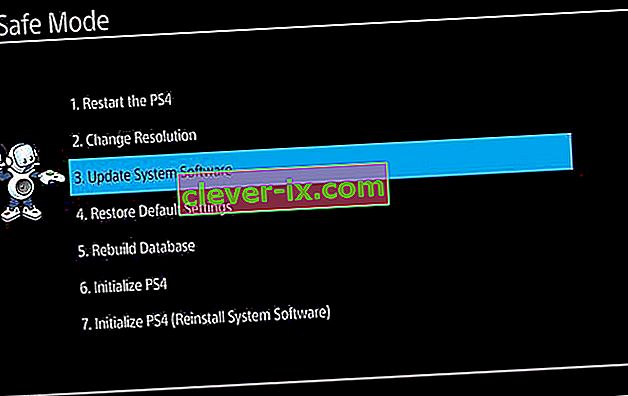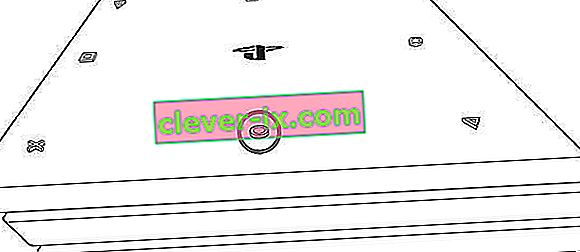Problemi s čitanjem i izbacivanjem diska PlayStation 4 jedan su od uobičajenih problema s kojima se korisnici često susreću. Glavna karakteristika ovog problema je kada PS4 sam izbaci disk tijekom igranja ili kada se umetne Blu-ray disk. Evo nekoliko dodatnih simptoma koje PS4 može pokazati u vezi s problemom čitanja i izbacivanja diska.
- Sustav neočekivano izbacuje disk s igrama ili Blu-ray i odbija prihvatiti više diskova
- Pri igranju igre prikazuje se disk „Nije umetnut disk“ ili „Neprepoznat“
- Konzola prikazuje prazan zaslon kad je disk umetnut u pogon.
- PlayStation 4 ne može izbaciti umetnuti disk.
U ovom vodiču nalazi se nekoliko rješenja, od softverskih do hardverskih, koja će vam pomoći da riješite probleme s pogonom diska. Morate pronaći koji problem može biti specifičan za vas, a zatim primijeniti metodu u skladu s tim.
1. metoda: Izvođenje ažuriranja sustava
- Nabavite USB flash pogon s najmanje 400 MB slobodnog prostora. Formatirajte flash pogon, a zatim stvorite mapu pod nazivom PS4 s podmapom koja se zove UPDATE .
- Preuzmite najnovije ažuriranje za PS4 odavde i kopirajte ga u mapu UPDATE na vašem flash pogonu.
- Potpuno isključite konzolu pritiskom na tipku za napajanje najmanje 7 sekundi, a zatim utaknite USB pogon u jedan od PS4 USB ulaza.
- Držite gumb za napajanje najmanje 7 sekundi da biste se pokrenuli u sigurnom načinu rada.
- Uključite svoj DualShock 4 kontroler, a zatim pritisnite gumb PS za nastavak
- U sigurnom načinu rada odaberite treću opciju, a to je "Ažuriranje softvera sustava"
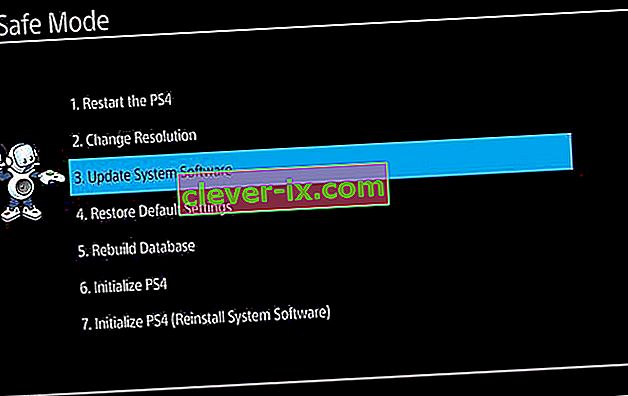
- Odaberite " Ažuriraj s USB uređaja za pohranu", a zatim slijedite upute od tamo.

Možete odabrati i preuzimanje ažuriranja izravno s interneta odabirom treće opcije.
2. metoda: Ručno izbacivanje diska
- Isključite sustav pritiskom na tipku za napajanje najmanje 7 sekundi.
- Uklonite kabel za napajanje i sve ostale kabele priključene na PS4 jedinicu.
- Okrenite sustav i okrenite ga tako da PS logotip bude okrenut prema vama.
- Uklonite ljepljivu kapicu s rupe za ručno izbacivanje točno iznad PS logotipa.
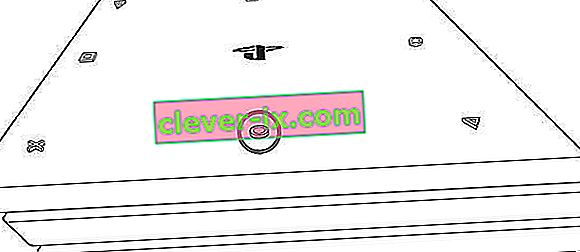
- Umetnite dugački odvijač Philips u rupu za ručno izbacivanje i okrenite ga u smjeru suprotnom od kazaljke na satu da oslobodite disk. Postoji plastični sloj koji ćete trebati provući da biste uklonili zaslon.

- Umetnite kabele natrag u sustav i uključite ga kako biste bili sigurni da sve funkcionira ispravno.
Savjet za profesionalce: Ako koristite drugu inačicu PlayStation 4, posjetite ovdje kako biste pronašli određene upute za svoj uređaj.
3. metoda: Provjera diska
Neispravan disk definitivno znači da ga sustav ne može prepoznati. Pazite na odgovarajuću brigu o diskovima kako biste spriječili njihovo oštećivanje. Evo nekoliko savjeta.
- Očistite disk krpom od mikrovlakana kako ne bi bilo mrlja ili ogrebotina na otiscima prstiju.
- Ako je vaš disk BattleField 4 ili ako je poznato da druge igre uzrokuju ovaj problem, pokušajte s drugom.
- Prestanite koristiti disk koji ima očite znakove fizičkog oštećenja.
4. metoda: Ponovno pokretanje sustava
Ovo je klasično rješenje za bilo koji uređaj s problemima. Ponovno pokretanje sustava PS4 vjerojatno će riješiti problem čitanja / izbacivanja diska.
- Pritisnite tipku za napajanje dok ne začujete dva zvučna signala koji pokazuju da je potpuno isključen.
- Skinite kabel za napajanje na nekoliko sekundi i ponovno ga uključite.
- Uključite gumb za napajanje i pokušajte upotrijebiti disk na sustavu.
Ako se i dalje suočavate s problemima nakon primjene bilo koje od ove tri metode, možete pokušati resetirati uređaj, posjetiti Sony servisni centar ili za pomoć kontaktirati svog prodavača.